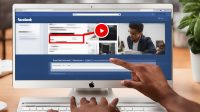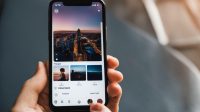Jika Anda pengguna aktif Instagram, Anda mungkin pernah mengalami masalah filter yang tidak muncul. Masalah ini dapat membuat pengalaman media sosial Anda berkurang. Namun, jangan khawatir! Kami telah menyiapkan panduan lengkap tentang cara mengatasi filter Instagram yang tidak muncul. Dalam bagian ini, Anda akan menemukan solusi terbaik untuk mengatasi masalah ini dan kembali menikmati penggunaan filter Instagram dengan lancar.
Jika Anda sering mengalami masalah filter Instagram yang tidak muncul, jangan khawatir, Anda bukanlah satu-satunya. Kami akan memberikan tips dan trik tentang cara memperbaiki filter Instagram yang tidak muncul agar Anda tidak mengalami masalah yang sama lagi. Temukan penyebab filter Instagram tidak muncul dan solusi praktis untuk mengatasi masalah ini. Dapatkan tutorial langkah demi langkah untuk memperbaiki masalah filter Instagram yang tidak muncul di perangkat Android atau iOS Anda. Jangan lewatkan panduan lengkap tentang cara mengoptimalkan penggunaan filter Instagram agar Anda tidak mengalami masalah yang sama lagi.
Jangan biarkan masalah filter Instagram yang tidak muncul mengganggu pengalaman media sosial Anda. Simak panduan lengkap kami dan temukan solusi terbaik untuk mengatasi masalah ini.
Langkah-langkah Mengatasi Filter Instagram yang Tidak Muncul
Jika Anda mengalami masalah dengan filter Instagram yang tidak muncul, jangan khawatir. Kami telah menyusun langkah-langkah untuk membantu Anda memperbaiki masalah ini dan kembali menikmati penggunaan filter Instagram. Ikuti langkah-langkah di bawah ini:
- Periksa pembaruan: Pastikan Anda menggunakan versi terbaru Instagram. Jika tidak, perbarui aplikasi Anda ke versi terbaru melalui Google Play Store atau App Store.
- Periksa koneksi internet Anda: Pastikan koneksi internet Anda stabil dan kuat. Jika koneksi internet Anda lemah, filter mungkin tidak akan muncul dengan sempurna.
- Bersihkan cache Instagram: Kadang-kadang, cache Instagram yang terlalu penuh dapat menyebabkan filter tidak muncul. Hapus cache Instagram dengan mengikuti langkah-langkah berikut ini:
- Buka aplikasi Instagram Anda.
- Ketuk ikon profil Anda di sudut kanan bawah layar.
- Ketuk ikon tiga garis di sudut kanan atas layar.
- Pilih “Pengaturan”.
- Ketuk “Keamanan”.
- Ketuk “Hapus Riwayat Pencarian” dan “Hapus Cache”.
Jika Anda menggunakan perangkat Android, Anda juga dapat menghapus cache Instagram dengan cara berikut:
- Buka “Pengaturan” di perangkat Anda.
- Pilih “Aplikasi”.
- Pilih “Instagram”.
- Ketuk “Penyimpanan”.
- Pilih “Hapus Cache” dan “Hapus Data”.
Jika setelah mengikuti langkah-langkah di atas filter Instagram masih tidak muncul, pastikan untuk menghubungi tim dukungan Instagram untuk bantuan lebih lanjut.
Penyebab Filter Instagram Tidak Muncul
Apakah Anda sedang mengalami masalah filter Instagram yang tidak muncul? Ada beberapa faktor yang dapat menjadi penyebab masalah ini, berikut diantaranya:
1. Masalah Koneksi Internet
Salah satu penyebab umum dari masalah filter Instagram yang tidak muncul adalah masalah koneksi internet. Pastikan Anda terhubung ke jaringan internet yang baik dan stabil agar filter dapat ditampilkan dengan baik.
2. Versi Aplikasi Instagram Tidak Terbaru
Jika aplikasi Instagram yang Anda gunakan tidak diperbarui ke versi terbaru, ini dapat menyebabkan masalah filter yang tidak muncul. Pastikan Anda selalu memperbarui aplikasi Instagram ke versi terbaru agar dapat menikmati fitur filter dengan lancar.
3. Masalah pada Perangkat Anda
Bisa jadi masalah filter Instagram yang tidak muncul disebabkan oleh masalah pada perangkat Anda seperti kapasitas memori yang penuh atau perangkat yang terlalu panas. Pastikan Anda membersihkan perangkat secara teratur dan memastikan kondisi perangkat Anda dalam keadaan baik.
4. Tidak Mengizinkan Akses Kamera
Jika Anda tidak mengizinkan akses kamera pada aplikasi Instagram, ini dapat menyebabkan masalah filter yang tidak muncul. Pastikan Anda mengizinkan akses kamera pada aplikasi Instagram agar dapat menggunakan filter dengan baik.
Dengan memahami beberapa penyebab umum dari masalah filter Instagram yang tidak muncul, Anda dapat menghindari masalah ini di masa depan. Selalu pastikan koneksi internet dan perangkat Anda dalam kondisi yang baik serta selalu perbarui aplikasi Instagram ke versi terbaru.
Solusi Filter Instagram Tidak Muncul
Jika Anda sedang mengalami masalah filter Instagram yang tidak muncul, jangan khawatir, kami memiliki solusinya. Berikut adalah beberapa tutorial sederhana yang dapat membantu Anda memperbaiki masalah ini:
1. Perbarui Aplikasi Instagram
Ketika aplikasi Instagram Anda tidak diperbarui dengan versi terbaru, seringkali masalah filter tidak muncul bisa terjadi. Pastikan Anda sudah mengunduh versi terbaru aplikasi Instagram di aplikasi store perangkat Anda.
2. Aktifkan Akses Kamera Instagram
Untuk mengakses filter Instagram, aplikasi harus memiliki akses ke kamera perangkat Anda. Pastikan Anda sudah mengizinkan akses kamera pada aplikasi Instagram. Caranya adalah dengan membuka Pengaturan, kemudian pilih Aplikasi, pilih Instagram, dan aktifkan opsi Izinkan Akses Kamera. Kemudian coba kembali mengakses filter Instagram.
3. Hapus Cache Aplikasi Instagram
Jika filter Instagram masih belum muncul, coba hapus cache aplikasi Instagram. Caranya adalah dengan membuka Pengaturan, pilih Aplikasi, pilih Instagram, dan pilih opsi Hapus Cache. Kemudian coba kembali mengakses filter Instagram.
4. Periksa Koneksi Internet Anda
Koneksi internet yang buruk atau tidak stabil juga bisa mempengaruhi penampilan filter Instagram. Pastikan perangkat Anda terhubung ke jaringan Wi-Fi atau paket data yang stabil dan kuat.
Dengan mengikuti solusi-solusi di atas, masalah filter Instagram yang tidak muncul diharapkan bisa teratasi. Cobalah satu per satu dan periksa apakah filter sudah muncul kembali. Nikmati pengalaman media sosial yang lebih baik dengan filter Instagram yang menyenangkan.
Tips Mengatasi Filter Instagram Tidak Muncul
Jika Anda mengalami masalah dengan filter Instagram yang tidak muncul, berikut adalah beberapa tips praktis yang dapat membantu Anda mengatasi masalah ini:
- Periksa pembaruan terbaru. Pastikan aplikasi Instagram di perangkat Anda diperbarui ke versi terbaru. Pembaruan aplikasi sering memperbaiki masalah teknis seperti filter yang tidak muncul.
- Hapus dan pasang kembali aplikasi. Coba hapus aplikasi Instagram dari perangkat Anda dan pasang kembali. Ini dapat membantu memperbaiki masalah teknis yang mungkin terjadi.
- Periksa koneksi internet Anda. Pastikan koneksi internet Anda stabil dan berfungsi dengan baik. Koneksi internet yang buruk dapat mempengaruhi penampilan filter dan media sosial secara umum.
- Matikan dan hidupkan kembali perangkat Anda. Kembali memulai perangkat Anda dapat membantu memperbaiki masalah teknis yang mungkin terjadi.
- Hapus cache aplikasi. Coba hapus cache aplikasi Instagram dari pengaturan perangkat Anda. Ini dapat membantu memperbaiki masalah teknis yang mungkin terjadi.
Dengan tips ini, Anda sekarang memiliki panduan praktis untuk mengatasi masalah filter Instagram yang tidak muncul. Ikuti langkah-langkah ini dan nikmati kembali penggunaan filter Instagram dengan lancar.
Cara Memperbaiki Filter Instagram Tidak Muncul di Perangkat Android
Jika Anda menggunakan perangkat Android dan mengalami masalah dengan filter Instagram yang tidak muncul, berikut adalah beberapa langkah untuk memperbaiki masalah ini:
1. Perbarui Aplikasi Instagram Anda
Pastikan aplikasi Instagram Anda selalu diperbarui ke versi terbaru. Terkadang filter tertentu hanya bisa ditemukan pada versi terbaru dari aplikasi Instagram. Anda dapat memeriksa pembaruan dengan membuka menu Play Store dan memeriksa apakah ada pembaruan untuk aplikasi Instagram.
2. Bersihkan Cache Instagram Anda
Cache dapat menyebabkan masalah pada aplikasi Instagram dan mengakibatkan filter tidak muncul. Untuk membersihkan cache, buka pengaturan di perangkat Android Anda dan temukan aplikasi Instagram. Setelah menemukannya, pilih “Hapus Cache”.
3. Nonaktifkan Mode Hemat Baterai
Mode hemat baterai dapat memengaruhi kinerja aplikasi Instagram. Untuk memastikan filter Instagram Anda berfungsi dengan baik, pastikan mode hemat baterai dinonaktifkan saat menggunakan aplikasi Instagram.
4. Periksa Koneksi Internet Anda
Koneksi internet yang lemah dapat mempengaruhi penampilan filter Instagram. Pastikan Anda terhubung ke jaringan Wi-Fi yang stabil atau jaringan seluler yang kuat untuk memastikan filter Instagram berfungsi dengan baik.
5. Clear Data Instagram Anda
Jika masalah tetap berlanjut, cobalah membersihkan data Instagram Anda dengan memilih “Hapus Data” di pengaturan aplikasi Instagram. Namun, diingatkan bahwa tindakan ini akan menghapus semua data profil Anda dan pengaturan aplikasi Instagram.
Dengan mengikuti langkah-langkah ini, Anda seharusnya dapat memperbaiki masalah filter Instagram yang tidak muncul di perangkat Android Anda. Jika masalah tetap berlanjut, mungkin Anda perlu menghubungi dukungan teknis Instagram.
Cara Memperbaiki Filter Instagram Tidak Muncul di Perangkat iOS
Jika Anda mengalami masalah filter Instagram yang tidak muncul di perangkat iOS, berikut adalah beberapa solusi praktis yang dapat Anda coba:
1. Pastikan Aplikasi Instagram Telah Diperbarui
Pastikan bahwa aplikasi Instagram yang Anda gunakan telah diperbarui ke versi terbaru. Buka App Store dan cari Instagram, kemudian periksa apakah ada pembaruan yang tersedia untuk aplikasi Instagram. Jika ada, perbarui aplikasi secara manual.
2. Periksa Koneksi Internet Anda
Filter Instagram mungkin tidak muncul jika koneksi internet Anda lemah atau terputus. Pastikan Anda terhubung ke jaringan Wi-Fi atau seluler yang stabil dan cepat. Buka halaman web atau aplikasi lain untuk memastikan koneksi internet Anda baik-baik saja.
3. Hapus Cache Aplikasi Instagram
Cache aplikasi Instagram yang tersimpan di perangkat Anda mungkin menyebabkan masalah filter tidak muncul. Untuk menghapus cache aplikasi, buka Pengaturan, lalu pilih Aplikasi. Cari Instagram dan ketuk opsi Hapus Cache. Setelah itu, coba buka kembali aplikasi Instagram dan periksa apakah masalah filter sudah teratasi.
4. Hapus dan Pasang Ulang Aplikasi Instagram
Jika masalah tetap berlanjut, Anda dapat mencoba menghapus aplikasi Instagram dan menginstal ulangnya. Caranya, tahan ikon aplikasi Instagram hingga muncul opsi Hapus Aplikasi. Setelah aplikasi dihapus, unduh dan instal ulang aplikasi Instagram dari App Store. Setelah itu, masuk kembali ke akun Instagram Anda dan periksa apakah masalah filter sudah teratasi.
Dengan mengikuti beberapa solusi praktis di atas, Anda dapat memperbaiki masalah filter Instagram yang tidak muncul di perangkat iOS Anda dan menikmati pengalaman media sosial yang lebih baik.